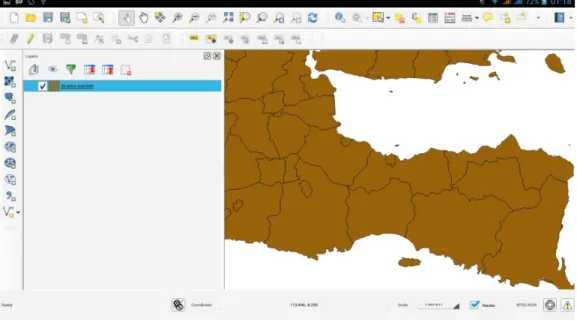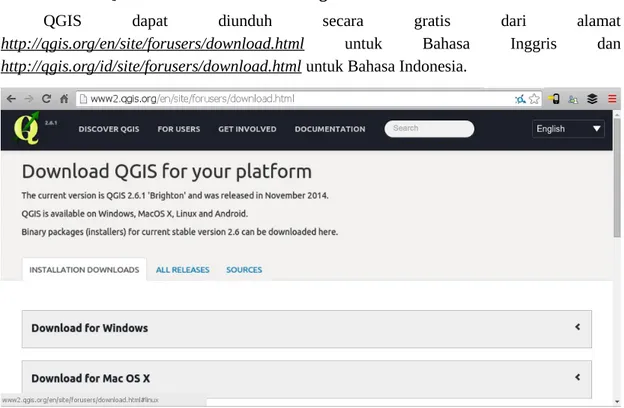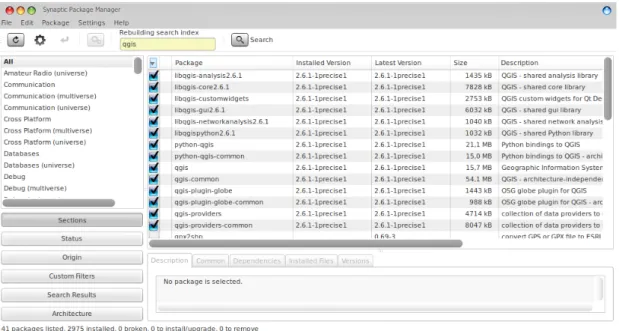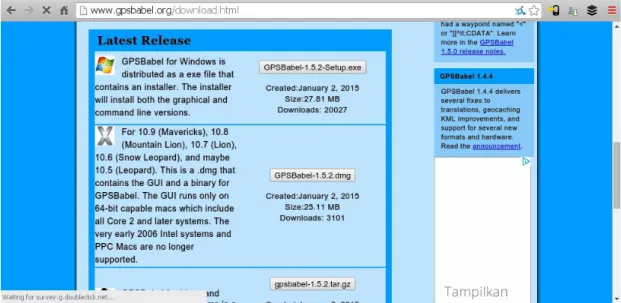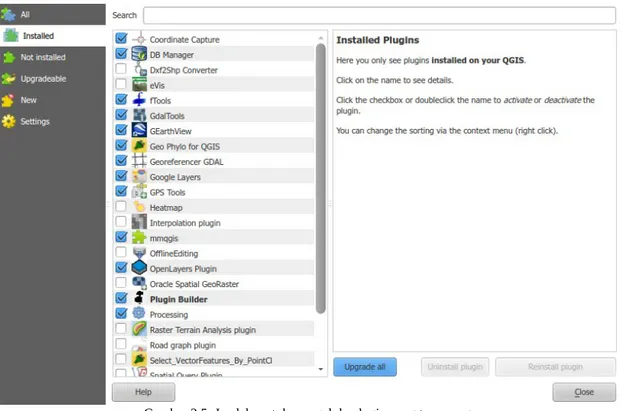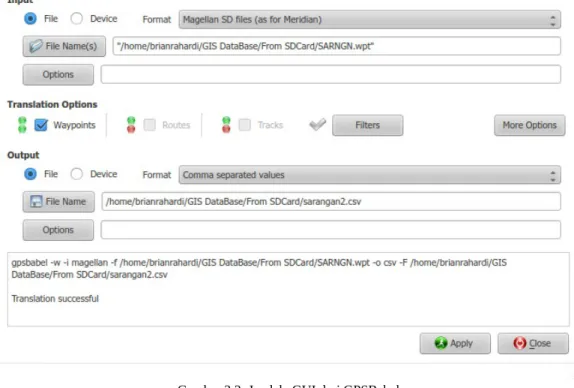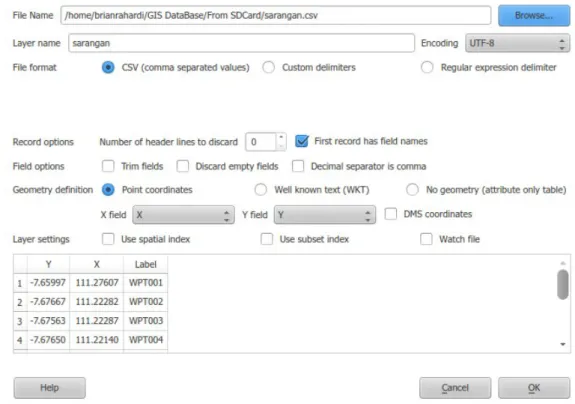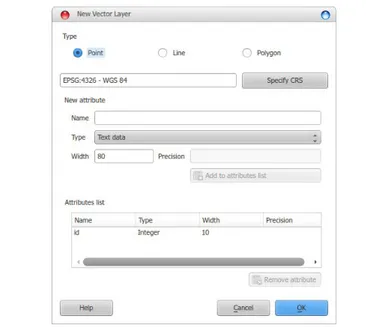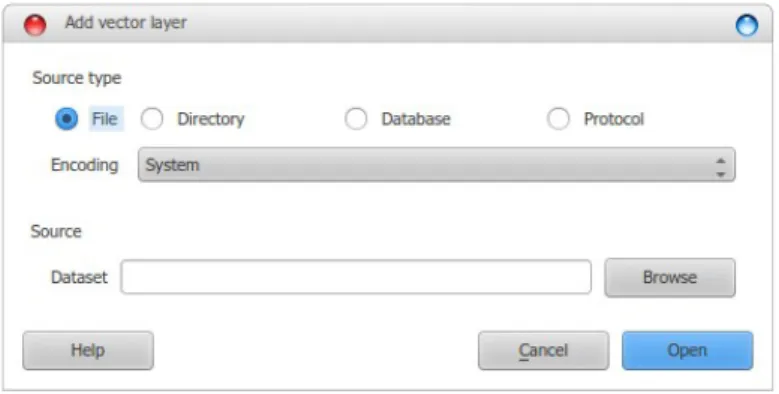GIS Esensial dengan QGIS 2.0
oleh :
Brian Rahardi
Daftar Isi
Daftar Gambar...3
Pendahuluan...4
Bab 1. Komponen Esensial GIS...6
1.1.Komponen penyusun GIS...6
1.2.Komponen Hardware...6
1.3.Komponen Software...7
Bab 2. Mendapatkan dan Instalasi QGIS...9
2.1.Sumber QGIS dan Software Pendukung...9
2.2.Instalasi QGIS dan Software Pendukung...10
Bab 3. Sumber Data GIS...13
3.1.Data Vektor...13
3.2.Data Raster...18
Bab 4. Sistem Referensi Koordinat...20
4.1.Datum...20
4.2.Sistem Koordinat...20
4.3.Sistem Referensi Koordinat (Coordinat Reference System) pada QGIS...20
Bab 5. Pengelolaan Data GIS...22
5.1.Pengelolaan File Data...22
5.2.Pengelolaan File Project...25
Bab 6. Analisis Data GIS...27
6.1.Tabel Atribut...27
6.2.Properti Layer...27
Bab 7. Menampilkan Peta...30
7.1.Menggunakan Composer...30
Daftar Gambar
Gambar 1.1. Contoh workstation untuk pengerjaan GIS, dilengkapi perangkat output seperti
printer dan plotter (dari: http://spatial.usask.ca)...7
Gambar 1.2. Contoh program QGIS yang berjalan di platform Android...8
Gambar 2.1: Halaman download pada web QGIS...9
Gambar 2.2: Instalasi QGIS menggunakan sistem repositori pada Ubuntu...10
Gambar 2.3: Ubuntu Software Center untuk QGIS...11
Gambar 2.4: Halaman download pada gpsbabel.org...11
Gambar 2.5: Jendela untuk mengelola plugin yang terpasang...12
Gambar 2.6: Jendela Utama QGIS...12
Gambar 3.1: Vektor dari kiri ke kanan : point, line dan poligon...13
Gambar 3.2: Komponen shapefile dalam sebuah folder...14
Gambar 3.3: Jendela GUI dari GPSBabel...15
Gambar 3.4: Format CSV dapat diedit menggunakan editor teks biasa...15
Gambar 3.5: Jendela plugin Add Delimited Text Layer. X mewakili Bujur dan Y mewakili lintang hati-hati penulisan pada file CSV bisa salah jadi periksa sekali lagi pada saat meng-import...16
Gambar 3.6: Jendela untuk membuat shapefile baru...17
Gambar 3.7: Dialog input atribut...17
Gambar 3.8: Dialog untuk memuat data vektor...18
Gambar 3.9: Data raster dalam layer QGIS berisi model elevasi. Warna semakin terang menunjukkan lokasi yang semakin tinggi...19
Gambar 4.1: Jendela CRS untuk menentukan datum bagi layer yang baru dimuat...21
Gambar 5.1: Konversi layer teks menjadi Shapefile dengan klik...22
Gambar 5.2: Menyimpan layer vektor ke dalam format lain...23
Gambar 5.3: Memasukkan koordinat untuk melakukan georeferencing...24
Gambar 5.4: Titik-titik yang berkorelasi antara peta raster pada proses georeferensi (kiri) dan peta vektor acuan dari QGIS (kanan)...24
Gambar 5.5: Jendela untuk melakukan georeferensi pada data raster baru...25
Gambar 5.6: Jendela Transformation Settings...25
Gambar 5.7: QGIS tidak menemukan komponen layer di lokasi di hardisk...26
Gambar 6.1: Jendela Tabel Atribut berisi kolom yang dimiliki suatu layer vektor...27
Gambar 6.2: Tabel atribut dari layer vektor...28
Gambar 6.3: Tab Style dari Layer Properties...28
Gambar 6.4: Tampilan antar titik yang berbeda sesuai nilai pada tabel atribut...29
Gambar 6.5: Layer Properties bagian tab Labels untuk menampilkan Label pada layer...29
Gambar 7.1: Jendela Composer Manager untuk mengelola layout peta yang kita buat...30
Pendahuluan
Tidak dapat dipungkiri di tengah perkembangan teknologi informasi dan globalisasi manusia semakin sadar akan pentingnya lokasi dirinya sebagai individu dan anggota dari populasi yang lebih besar. Tidak hanya dirinya saja, keberadaan hal-hal yang berkaitan dengan dirinya pun menjadi tidak kalah pentingnya. Fasilitas informasi lokasi secara online sudah dengan mudah diakses secara gratis dan dengan cara yang sangat mudah oleh sebagian besar orang. Secara fungsional layanan online tersebut telah mencukupi untuk banyak keperluan seperti navigasi, penandaan lokasi bahkan penelitian yang tidak memerlukan pengelolaan database besar atau analisis yang kompleks. Di satu sisi hal ini semakin memperkenalkan masyarakat terhadap kartografi dan GIS (Geographic Information System), di sisi lain fungsi mempelajari GIS standar menjadi dipertanyakan dikarenakan tahapan yang lebih rumit.
Buku ini disusun untuk memperkenalkan GIS standar dengan pendekatan yang sederhana dengan hanya menyertakan komponen minimal. Dengan hanya menyampaikan komponen diperlukan untuk dapat memahami dan mempraktekkan GIS standar sebagai jalan masuk pemula kedalam teknik GIS untuk kemudian pengembangannya diserahkan kembali kepada pembaca. Buku ini bersifat semi tutorial dengan dampingan teori sehingga pembaca dapat mendapatkan teori dan kesempatan untuk mempraktekkan secara bersamaan. Diharapkan pembaca dapat mengikuti secara runut untuk mendapatkan dasar yang memadai mengenai GIS. Banyak contoh dan acuan yang menggunakan QGIS versi 2.2 (QGIS Development Team, 2014) akan tetapi tidak menutup kemungkinan pembaca dapat mengembangkan menggunakan QGIS versi yang berbeda atau software GIS yang lain. Sekedar informasi QGIS dahulu dikenal sebagai Quantum GIS kemudian menjadi QGIS saja karena istilah Quantum dirasa tidak relevan lagi (Anon, n.d.).
Buku ini mengasumsikan pembaca belum mengenal GIS sebelumnya dan buku ini belum bisa dikatakan sebagai referensi tunggal. Bila pembaca telah sering bekerja dengan GIS selain menggunakan QGIS maka buku ini akan memberikan gambaran variasi tampilan sebagai perbandingan. Sebagai pelengkap buku disertai file data untuk berlatih mengikuti tutorial. Pada dasarnya pengerjaan GIS untuk masing-masing software adalah sama dan yang terpenting adalah penguasaan software tersebut beserta alur kerjanya. Pengguna biasa lebih banyak menggunakan untuk melihat-lihat, membuat visualisasi dan melakukan sedikit editing untuk revisi data. Pengguna tingkat menengah umumnya bekerja dengan data yang lebih banyak dengan analisis seperti pencarian korelasi antar data dan menggunakan berbagai macam tools. Pengguna tingkat menengah juga banyak memproduksi data geografis sendiri dalam berbagai jenis. Sementara pengguna tingkat lanjut melakukan semua yang dilakukan oleh pengguna dan pengguna tingkat menengah juga membuat tools-nya sendiri menggunakan bahasa pemrograman atau script. Pengguna tingkat lanjut memerlukan tools tersendiri menyesuaikan model framework yang dibangunnya (Sherman, 2008).
Bab I membahas komponen esensial dari GIS. GIS terdiri dari banyak komponen dan bab ini hanya akan membahas komponen minimal untuk dapat bekerja menggunakan GIS.
Bab II membahas sumber untuk melakukan download QGIS dan bagaimana proses instalasinya. Pembahasan akan dilakukan untuk dua sistem operasi yaitu Linux dan Windows. Harapannya pembaca dapat membangun GIS nya sendiri dari awal.
Bab III di sini kita mulai mempelajari data-data yang dapat kita gunakan dalam melakukan pekerjaan GIS. Jenis-jenis data yang dibahas adalah yang paling umum digunakan dan relatif sederhana pengelolaannya. Bab ini juga membahas metode yang perlu dilakukan agar data-data tersebut dapat sesuai dengan keperluan. Meskipun demikian metode yang dilakukan harapannya sudah memenuhi standar pengerjaan GIS dan handal.
Bab IV akan membahas komponen Sistem Referensi Koordinat (Coordinate Reference System atau CRS). CRS ini sangat penting terkait dengan akurasi pengerjaan GIS kita serta kesesuaian antara komponen peta yang satu dengan yang lain.
Bab V berikutnya membahas hal-hal yang perlu kita lakukan agar data-data GIS yang kita punya lebih terjamin keberlanjutannya.
Bab VI akan membahas beberapa metode untuk mendapatkan informasi dari data GIS yang telah kita dapatkan. Karena pada dasarnya GIS adalah pengolah suatu database dan seperti pengolah database lainnya, tanpa analisis maka tidak berarti apa-apa.
Bab VII memperkenalkan Composer sebagai fitur untuk menyusun tampilan peta yang baku sehingga lebih mudah dimengerti oleh orang banyak.
Bab VIII membuka beberapa kemungkinan lebih lanjut yang dapat kita lakukan dengan GIS. Walaupun demikian hanya berupa perkenalan sehingga diharapkan pembaca mengacu pada lebih banyak pustaka GIS.
Bab 1.
Komponen Esensial GIS
Dalam kehidupan kehidupan sehari-hari tanpa kita sadari kita selalu menggunakan GIS. Meskipun mungkin tidak banyak yang dapat memberikan definisinya atau bahkan mengetahui kepanjang dari GIS atau SIG. GIS merupakan singkatan dalam bahasa Inggris yaitu dari Geographic Information System atau dalam bahasa Indonesia SIG Sistem Informasi Geografis. Buku ini akan menggunakan GIS untuk memudahkan pembaca mengacu pada literatur internasional. Geographic Information System (GIS) adalah kumpulan perangkat lunak yang memungkinkan Anda untuk membuat, memvisualisasikan, pencarian dan menganalisis data geospasial. Data geospasial mengacu pada informasi tentang lokasi geografis dari suatu entitas. Hal ini sering melibatkan penggunaan koordinat geografis, seperti lintang atau nilai bujur. Data spasial adalah istilah lain yang umum digunakan, seperti: data geografis, data GIS, data peta, data lokasi, data koordinat dan data geometri spasial (Mitchell, 2005).
1.1. Komponen penyusun GIS
Untuk dapat berjalan dan berlangsung secara berkesinambungan maka ada beberapa komponen yang harus ada yaitu Hardware, Software, Brainware dan Infrastruktur (Chang, 2002). Yang dimaksud sebagai hardware adalah komputer yang mampu menjalankan software GIS. Komputer yang dipergunakan diharapkan memiliki kecepatan prosesor dan RAM yang mencukupi, biasanya komputer yang diproduksi dua tahun yang lalu sudah cukup. Untuk software yang utama adalah sistem operasi untuk menjalankan komputer dan yang direkomendasikan adalah Linux, Windows atau MacOS. Untuk software GIS ada banyak pilihan mulai yang berbayar seperti ArcGIS sampai yang gratis seperti QGIS dan GRASS. Buku ini akan membahas melalui metode QGIS yang bisa didapatkan gratis. Brainware yang dimaksud di sini adalah operator termasuk pengguna dan para ahli yang menggunakan dan mengelola data GIS. Untuk infrastruktur bisa terdiri dari banyak aspek yang mendukung keberlangsungan pengoperasian GIS. Infrastruktur paling sederhana adalah pengguna pribadi dengan peralatan minimal yang diperlukan dalam GIS. Paling besar adalah korporat atau negara yang melibatkan banyak alat dan sumber daya manusia serta tujuan penggunaan GIS dalam skala besar.
1.2. Komponen Hardware
Pengguna dapat menggunakan komputer personal desktop atau laptop bahkan saat ini komputer tablet dan smartphone dapat juga digunakan. Komputer minimal dengan spesifikasi prosesor 1GHz dengan RAM 1-2 GB serta penyimpanan 100GB sudah mencukupi untuk GIS. Kapasitas penyimpanan sebesar itu cukup untuk sistem operasi, program QGIS dan software-software pendukung serta data yang dikerjakan. Hal yang sangat penting juga adalah koneksi internet karena banyak alat dan data awal bisa didapatkan melalui internet.
Walaupun apabila tidak ada program QGIS masih bisa berjalan tetapi tanpa peralatan input seperti mouse atau stylus, maka banyak pekerjaan yang sulit dilakukan. Contoh workstation GIS ditunjukkan pada Gambar 1.1 dalam skala paling kecil adalah untuk keperluan pribadi.
Gambar 1.1. Contoh workstation untuk pengerjaan GIS, dilengkapi perangkat output seperti printer dan plotter (dari: http://spatial.usask.ca).
1.3. Komponen Software
Software paling penting adalah sistem operasi dan di sini disarankan sistem operasi yang mendapatkan banyak dukungan. Ada empat sistem operasi yang paling terkenal yaitu Linux, UNIX, Windows dan MacOS, dan sekarang sistem operasi Android (Gambar 1.2) mulai dicoba untuk menjalankan QGIS. QGIS yang akan kita pergunakan adalah software multiplatform yang artinya QGIS dikembangkan untuk banyak sistem operasi. Dikembangkan di bawah lisensi Free Open Source Software, QGIS dapat disalin tanpa memerlukan lisensi komersial dan pengguna tidak harus membayar harga software. Tentunya ada pengeluaran yang mau tidak mau harus dibayar seperti koneksi internet, listrik dll.
Gambar 1.2. Contoh program QGIS yang berjalan di platform Android
Selain QGIS ada beberapa software yang membantu pekerjaan GIS seperti plugin yaitu program kecil yang dipasang pada QGIS untuk menambah fungsi. Ada juga program yang bersifat independen yang membantu pekerjaan GIS seperti GPS Babel www.gpsbabel.org untuk melakukan konversi format rekaman GPS (Global Positioning System)
Bab 2.
Mendapatkan dan Instalasi QGIS
2.1. Sumber QGIS dan Software PendukungQGIS dapat diunduh secara gratis dari alamat
http://qgis.org/en/site/forusers/download.html untuk Bahasa Inggris dan
h ttp://qgis.org/id/site/forusers/download.html untuk Bahasa Indonesia.
Gambar 2.1: Halaman download pada web QGIS
2.1.1. QGIS untuk Windows
Pengguna Windows disarankan mengunduh file instalasi QGIS Standalone Installer yang akan memasang QGIS dengan prasyaratnya dalam sebuah paket yang praktis. Dengan mengunduh dari situs http://qgis.org/en/site/forusers/download.html maka pengguna akan mendapatkan versi terbaru dari QGIS. Selama proses instalasi pengguna akan dituntun oleh wizard yang sangat memudahkan.
2.1.2. QGIS untuk Linux
Linux terdiri dari banyak variasi yang dinamakan sebagai distro seperti Ubuntu, Fedora, Debian, RHEL, CentOS, Scientific Linux, openSUSE, Mandriva, Slackware dan ArchLinux. Instalasi di bawah Linux menggunakan sistem repositori. Sistem repositori mengelola software untuk suatu distro sebagai contoh Ubuntu secara terpusat mengurusi instalasi, update, upgrade dll (The Ubuntu Manual Team, 2012). QGIS mendukung instalasi untuk berbagai distro dengan mengikuti prosedur instalasi sesuai distro yang digunakan.
Gambar 2.2: Instalasi QGIS menggunakan sistem repositori pada Ubuntu. 2.2. Instalasi QGIS dan Software Pendukung
2.2.1. Program Utama QGIS
Instalasi di bawah lingkungan Windows akan dipandu oleh wizard seperti pada umumnya software Windows lain. Situs QGIS akan selalu melakukan update installernya sehingga pengguna akan mendapatkan veri terbaru.
Untuk instalasi di bawah Ubuntu pengguna dapat menggunakan Ubuntu Software Center (Gambar 2.3) atau melalui jendela terminal dengan mengetikkan :
sudo apt-get install qgis
Tidak seperti installer Windows yang selalu diperbaharui, installer pada distro Linux akan menyesuaikan dengan versi Linuxnya. Contoh pada Ubuntu 12.04 yang memiliki QGIS versi 1.8.0 padahal sudah muncul versi 2.0 yang lebih baru. Untuk mendapatkan versi yang lebih baru kita harus terlebih dahulu mengubah repositori yang menyediakan QGIS yang lebih baru. Melalui jendela terminal kita perlu mengetikkan :
sudo add-apt-repository ppa:ubuntugis/ppa sudo apt-get update
sudo apt-get install qgis
Setiap ada pembaharuan pada program QGIS maka dengan perintah sudo apt-get upgrade maka program QGIS pada komputer kita akan ikut diperbaharui.
Gambar 2.3: Ubuntu Software Center untuk QGIS
2.2.2. Program Pendukung dan Plugin
Untuk software pendukung seperti GPSBabel dapat diunduh di
www.gpsbabel.or g /download.html. GPSBabel tersedia untuk platform Windows, Linux dan
MacOS. Instalasi di bawah Windows dilakukan seperti pada umumnya installer Windows. Untuk Linux GPSBabel dapat diinstal dari source code atau dari repositori distro Linux yang digunakan.
Plugin dalam QGIS dikelola dalam menu Plugins dan untuk memasang dan menghapusnya maka kita memilih Plugins > Manage & Install Plugin... Apabila kita terhubung dengan internet maka kita akan terhubung dengan repositori plugin dengan banyak pilihan plugin di dalamnya Gambar 2.5.
Gambar 2.5: Jendela untuk mengelola plugin yang terpasang. Ketika menjalankan QGIS maka pengguna akan disajikan jendela :
Gambar 2.6: Jendela Utama QGIS
Secara singkat anatomi dari jendela utama QGIS, terbagi menjadi 2 bagian, yang di sebelah kiri adalah daftar layer yang menunjukkan layer yang sedang terpasang. Sebelah kanan adalah tampilan peta dari layer yang sedang dikerjakan.
Bab 3.
Sumber Data GIS
3.1. Data VektorData spasial adalah data yang berkaitan dengan lokasi. Data vektor melibatkan menyimpan data sebagai obyek geometris. Misalnya, jalan dapat direpresentasikan sebagai kombinasi dari garis. Data vektor lebih berguna untuk data yang dapat direpresentasikan sebagai objek diskrit. Juga, lebih mudah untuk menanganinya pada komputer dan dibutuhkan lebih sedikit ruang (Shekhar & Xiong, 2008).
Data vektor ada 3 jenis yaitu berupa point, line dan polygon seperti pada Gambar 3.1.
Gambar 3.1: Vektor dari kiri ke kanan : point, line dan poligon
Point biasanya merepresentasikan lokasi objek yang relatif tidak memiliki panjang atau luas secara signifikan. Contohnya untuk menunjukkan lokasi bagunan yang tidak diperhitungkan luasnya dalam peta dan hanya memiliki satu koordinat saja.
Line merepresentasikan objek yang memiliki dimensi panjang. Vektor line ini terdiri dari lebih dari satu koordinat dalam bentuk node yang saling terhubung. Contoh penggunaannya adalah apabila ingin merepresentasikan sungai, jalan, jalur migrasi dll.
Poligon biasanya digunakan apabila ingin merepresentasikan area yang memiliki luas dan panjang keliling. Poligon juga terdiri dari banyak koordinat dalam node tetapi berbeda dari line, vektor poligon tidak memiliki ujung. Istilah node juga sering disebut vertex.
Format data vektor yang paling umum dipakai oleh banyak software GIS adalah Shapefile yang dibuat oleh ESRI (Environmental Science Reserach Institute). Shapefile berguna untuk pembuatan peta dan beberapa jenis analisis. Banyak data geografis tersedia dalam format shapefile (Crosier, Booth & Mitchell, 2002). Shapefile disimpan dalam folder-folder. Suatu shapefile terdiri dari satu set file data vektor dalam shapefile tersebut dan file dBASE®.dbf yang berisi atribut dari fitur. Gambar 3.2 menunjukkan bahwa setiap file penyusunnya memiliki nama yang sama dengan shapefile.
Gambar 3.2: Komponen shapefile dalam sebuah folder
Perlu dipastikan dalam setiap pengelolaan pengarsipan format shapefile ini tidak menghilangkan satu file pun.
3.1.1. Koordinat dari GPS
GPS menghasilkan data titik lokasi yang artinya keluaran utama dari GPS adalah data point. Hasil keluaran dari GPS berupa koordinat dan yang biasa digunakan adalah lintang dan bujur. Untuk mendapatkan data dari GPS ada beberapa cara dapat kita lakukan dan dua di antaranya adalah :
1. Mendapatkan dari memory card GPS
Hasil penyimpanan GPS biasanya dalam bentuk file teks dengan berbagai format. Agar file teks tersebut dapat digunakan oleh QGIS maka perlu dilakukan konversi. Alat yang dapat kita gunakan adalah GPSBabel. GPSBabel dapat dioperasikan menggunakan baris perintah atau antarmuka grafis (Graphical User Interface). Melalui baris perintah maka perlu menuliskan perintah berikut pada prompt antarmuka baris perintah (terminal):
gpsbabel [options] -i INTYPE -f INFILE [filter] -o OUTTYPE -F OUTFILE
contoh untuk melakukan konversi rekaman dari GPS Magellan ke format CSV (Comma Separated Value) :
gpsbabel -i magellan -f file_dari_gpsmagellan -o csv -F file_hasil_konversi
maka pengguna akan mendapatkan file teks baru hasil konversi dalam format CSV. GPS mendukung banyak format rekaman GPS.
GPSBabel juga dapat dioperasikan melalui GUI melalui icon atau perintah gpsbabelfe. Kemudian kita memasukkan nama file asal, format GPS asal kemudian nama file hasil konversi serta format tujuan selanjutnya klik Apply untuk mengaplikasikannya.
Ada banyak format GPS dan kita harus memastikan untuk menggunakan format asal mula yang benar.
Gambar 3.3: Jendela GUI dari GPSBabel 2. Membuat file teks secara manual
Teks file yang dikenali oleh QGIS ditulis dalam format CSV yaitu file teks dengan koma sebagai pemisah argumen data. Contoh :
Gambar 3.4: Format CSV dapat diedit menggunakan editor teks biasa.
...
Baris pertama akan menjadi judul kolom Y (lintang), X (bujur) dan label waypoint. Baris-baris berikutnya adalah data koordinat beserta labelnya. Lintang pada belahan bumi Selatan ditandai negatif (-) dan untuk Utara tanpa penanda. Sistem Koordinat yang digunakan adalah Lintang Bujur dalam D,D (derajat koma derajat) bukan derajat menit detik. Contoh di atas menggunakan koma sebagai pemisah.
3. Memasukkan file teks ke dalam QGIS
Untuk memasukkan file teks ke dalam QGIS menjadi sebuah layer maka digunakan plugin dari menu Layer > Add Delimited Text Layer. Untuk memasukkan file teksnya diperlukan komponen seperti yang ditunjukkan oleh Gambar 3.5 :
Nama File berisi file teks yang akan dibaca, Layer Name adalah nama yang akan ditampilkan,
kemudian kita menentukan format file beserta delimiternya,
kemudian menentukan kolom mana yang merupakan sumbu X dan Y. Sumbu X dan Y tidak boleh sampai tertukar antara lintang dan bujur. Harus dipastikan bahwa lintang adalah sumbu Y sedangkan bujur adalah sumbu X.
Setelah menekan OK maka kita diberikan pilihan CRS yang akan dipakai oleh layer yang baru kita masukkan seperti Gambar 4.1.
Gambar 3.5: Jendela plugin Add Delimited Text Layer. X mewakili Bujur dan Y mewakili lintang hati-hati penulisan pada file CSV bisa salah jadi periksa sekali lagi pada saat meng-import.
3.1.2. Membuat Shapefile Baru
Pada umumnya pengguna membuat shapefile baru berdasarkan data raster dengan tujuan mendapatkan data vektor dari data raster. Data raster yang digunakan biasanya sudah tergeoreferensi, dibahas dalam georeferensi di bab 5. Untuk membuat shapefile baru dapat menggunakan menu Layer > New > New Shapefile Layer dan berikutnya akan muncul jendela pada Gambar 3.6. Melalui jendela Layer Vektor Baru kita dapat menentukan tipe vektor point, line atau poligon. Kita juga dapat menambahkan kolom pada shapefile dan menetukan tipe data pada kolom yang baru tersebut dalam New Attribute.
Shapefile baru yang kita tambahkan masih kosong dan kita perlu melakukan editing. Untuk melakukannya perlu diaktifkan dahulu mode editing untuk layer vektor yang dimaksud. Kita bisa melakukan klik kanan pada layer vektor dan memilih Toggle editing atau memilih icon Toggle editing pada toolbar Digitizing (dari kiri : menu terkait editing, toggle editing, save layer edit, add feature, move features, node tool, delete selected, cut feature, copy feature, paste feature). Ada perbedaan icon ketika kita akan melakukan editing untuk layer vektor point, line dan poligon.
Gambar 3.6: Jendela untuk membuat shapefile baru
Pada saat mode editing aktif, kita dapat menambahkan fitur menggunakan tombol Add
Feature (lihat atas). Untuk point,line dan poligon masing2 memiliki tampilan tombol yang
berbeda. Setelah menyelesaikan editing maka akan terbuka dialog untuk memasukkan data untuk Feature baru. Untuk editing Feature Line dan Poligon, klik kanan untuk mengakhiri.
Gambar 3.7: Dialog input atribut.
Pada dialog ketika akan menyelesaikan suatu point, line atau polygon ada isian id yang tidak dapat diubah. Isian id tersebut digunakan oleh sistem untuk melakukan indexing database kita.
3.1.3. Memuat Data Vektor dalam Layer
Melalui menu Layer > Add Vector Layer pengguna dapat memuat data vektor ke dalam QGIS. Pengguna dapat memasukkan data vektor dari File, Directory, Database atau Protocol jaringan. Apabila layer vektor sudah dimuat maka pengguna dapat melakukan editing seperti ketika membuat shapefile baru.
Gambar 3.8: Dialog untuk memuat data vektor. 3.2. Data Raster
Dalam model raster, dunia direpresentasikan sebagai permukaan yang dibagi menjadi kotak seragam dari sel. Koordinat x, y dari setidaknya satu sudut raster telah diketahui, sehingga dapat ditemukan dalam ruang geografis. Model raster berguna untuk menyimpan dan menganalisis data yang berkesinambungan terbentang dalam suatu daerah. Setiap sel berisi nilai yang dapat mewakili keanggotaan dalam kelas atau kategori, pengukuran, atau nilai yang ditafsirkan (Crosier, Booth & Mitchell, 2002). Data raster meliputi gambar dan grid. Gambar, seperti foto udara, citra satelit, atau peta hasil scan, sering digunakan untuk menghasilkan data GIS. File raster bisa berupa file gambar berekstensi .bmp, .jpg, .tif dan banyak format gambar lainnya.
Untuk memuat data raster maka dapat digunakan menu Layer > Add Raster Layer. Pada contoh Gambar 3.9 file data raster memiliki ekstensi .asc dan telah tergeoreferensi sehingga akan menempati lokasi yang benar dalam peta QGIS. Apabila data raster belum memiliki informasi georeferensi maka kita perlu membuatkan secara manual, dapat dilihat di Bab 5 georeferencing data raster. Pada Gambar 3.9 ketinggian diklasifikasikan berdasarkan warna piksel dengan warna semakin terang menunjukkan lokasi yang semakin tinggi.
Gambar 3.9: Data raster dalam layer QGIS berisi model elevasi. Warna semakin terang menunjukkan lokasi yang semakin tinggi.
Bab 4.
Sistem Referensi Koordinat
4.1. DatumKetika kita ingin memetakan hal-hal seperti gunung, sungai, jalan-jalan, dan bangunan, kita perlu menentukan bagaimana garis lintang dan bujur akan berorientasi dan diposisikan pada bulatan. Datum melayani tujuan ini dan menentukan persis orientasi dan asal-usul garis lintang dan bujur relatif terhadap pusat bumi atau speroid.
Datum WGS84 global (World Geodetic System of 1984) menggunakan pusat bumi sebagai asal dari GCS dan digunakan untuk mendefinisikan lokasi di seluruh dunia. Karena datum menggunakan pusat bumi sebagai asalnya, pengukuran lokasional cenderung lebih konsisten terlepas di mana mereka diperoleh di bumi, meskipun mungkin kurang akurat daripada yang dihasilkan oleh datum lokal. Perhatikan bahwa beralih antara datum akan mengubah koordinat (yaitu, lintang dan bujur) untuk semua lokasi yang menjadi perhatian (Campbell & Shin, 2011).
4.2. Sistem Koordinat
Sistem koordinat kerangka kerja yang digunakan untuk menentukan posisi yang unik. Misalnya dalam geometri kita menggunakan koordinat x (horizontal) dan y (vertikal) untuk menentukan titik-titik pada bidang dua dimensi. Sistem yang paling umum digunakan untuk menentukan lokasi di bumi tiga dimensi disebut sistem koordinat geografis (GCS) dan didasarkan pada bola atau speroid. Sebuah speroid (atau disebut ellipsoid hanyalah sebuah bola yang sedikit lebih lebar daripada tingginya dan kira-kira lebih dekat ke bentuk sebenarnya dari bumi. Sphere biasanya digunakan sebagai model bumi untuk penyederhanaan (Campbell & Shin, 2011).
4.3. Sistem Referensi Koordinat (Coordinat Reference System) pada QGIS
QGIS memulai setiap project barunya menggunakan proyeksi global default. Default CRS globalnya adalah EPSG:4326 – WGS 84 (parameternya proj=longlat +ellps=WGS84 +datum=WGS84 +no_defs), dan sudah terdefenisikan di QGIS. Ketika layer tidak memiliki CRS, pengguna perlu mendefinisikan bagaimana QGIS merespon layer ini. Dalam QGIS pengguna dapat menentukan CRS project melalui menu Project > Project
Properties kemudian memilih tab CRS. Kita dapat melihat CRS dari suatu layer melalui
properti layer di bagian metadata. Akan didapat informasi, Layer Spatial Reference System +proj=longlat +datum=WGS84 +no_defs yang menunjukkan bahwa CRS yang digunakan adalah WGS 84.
Bab 5.
Pengelolaan Data GIS
5.1. Pengelolaan File DataFile data adalah komponen paling penting dalam pekerjaan GIS, karena tidak tergantikan apabila rusak atau hilang. Di sini akan membahas pengelolaan data vektor dalam format shapefile dan data raster.
5.1.1. Konversi Layer Teks menjadi Shapefile
File teks adalah file database yang paling sederhana dengan banyak keterbatasan. File teks tidak handal untuk menangani data dalam ukuran besar dengan banyak record dan fields.
Gambar 5.1: Konversi layer teks menjadi Shapefile dengan klik
Untuk melakukan konversi file teks yang telah dimuat dalam QGIS sangat mudah. Pegguna hanya perlu mengklik kanan pada layer teks yang dimaksud seperti Gambar 5.1 kemudian memilih Save As... sebagai ESRI Shapefile dan melalui jendela Gambar 5.2. Seperti yang disampaikan sebelumnya bahwa Shapefile terdiri dari banyak file sehingga dalam penyimpanannya perlu diperhatikan supaya tidak kebingungan di kemudian hari.
Gambar 5.2: Menyimpan layer vektor ke dalam format lain
5.1.2. Georeferencing Data Raster
Data raster atau gambar peta yang berasal dari alat survey geografi seperti satelit bisanya sudah memiliki informasi yang menentukan posisinya dalam peta. Data raster yang semacam itu dikatakan sudah tergeoreferensi. Data raster yang didapat dari peralatan digitasi lainnya seperti scanner atau kamera digital tidak memiliki data tersebut dan proses georeferensi harus dilakukan secara manual. Dalam QGIS pengguna dapat menggunakan alat yang diakses melalui menu Raster > Georeference > Georeferencer GDAL. Selanjutnya akan muncul jendela untuk transformasi seperti Gambar 5.5.
Langkah-langkah yang perlu dilakukan adalah :
1. Memuat peta raster dengan tombol Open Raster . Kita akan ditanya mengenai Referensi Koordinat seperti Gambar 4.1 dan kita bisa gunakan WGS84.
2. Menentukan titik-titik acuan pada peta raster menggunakan tombol Add Point . Semakin banyak titik acuan semakin baik. Titik – titik dapat kita masukkan dalam bentuk koordinat kedalam dialog Gambar 5.3. Kita juga dapat memilih From map canvas kalau kita memiliki acuan yang sudah termuat dalam QGIS. Ketika kita memilih menggunakan referensi dari map canvas maka kita memilih titik yang berkorelasi dari peta yang sudah termuat dalam QGIS, dapat dilihat pada Gambar 5.4.
Gambar 5.3: Memasukkan koordinat untuk melakukan georeferencing.
Gambar 5.4: Titik-titik yang berkorelasi antara peta raster pada proses georeferensi (kiri) dan peta vektor acuan dari QGIS (kanan)
Yang perlu diperhatikan ketika telah menambahkan keseluruhan control point adalah tabel di bagian bawah, pada Gambar 5.5. Pada kolom residual apabila angkanya terlalu besar biasanya akan menghasilkan peta yang mengalami distorsi sehingga tidak dapat digunakan, sebaiknya proses georeferensi diulang.
3. Menentukan transformasi menggunakan jendela Gambar 5.6 dan menyimpan data raster ke file baru. Bila kita mencentang Create World File maka kita bisa tetap menggunakan file .jpg didampingi file .wrd.
4. Menambahkan raster yang telah ditransformasi ke dalam peta dengan mencentang Load in
Gambar 5.5: Jendela untuk melakukan georeferensi pada data raster baru
Gambar 5.6: Jendela Transformation Settings 5.2. Pengelolaan File Project
Kita tidak menginginkan jika setiap kita akan bekerja dengan data GIS kita harus selalu menambahkan layer satu per satu dari awal. QGIS dapat menyimpan keadaan kerja kita terakhir menggunakan menu Project > Save dalam file berekstensi .qgs. Yang perlu diperhatikan adalah file project sendiri tidak berarti tanpa file data yang mengisinya. Untuk memindahkan atau menyalin file project maka kita juga perlu memindahkan atau menyalin
file data tanpa ada yang tertinggal. Apabila file project tidak dapat menemukan data yang bersangkutan maka pengguna akan ditanya lokasi yang baru.
Bab 6.
Analisis Data GIS
6.1. Tabel AtributPada dasarnya sebuah layer vektor adalah sebuah database yang terdiri dari record dalam field yang bisa ditampilkan dalam baris dan kolom. Untuk menampilkan Tabel Atribut suatu layer vektor seperti Gambar 6.1 maka kita bisa melakukan klik kanan layer yang dimaksud dan memilih Open Attribute Table.
Gambar 6.1: Jendela Tabel Atribut berisi kolom yang dimiliki suatu layer vektor.
Melalui tabel atribut ini kita dapat melakukan editing terhadap layer vektor seperti menambah atau menghapus kolom, mengubah record dll. Sebelumnya juga perlu mengaktifkan mode editing . Juga tersedia tool Field Calculator yang dapat digunakan untuk melakukan operasi matematis terhadap isi kolom-kolom kemudian hasilnya disimpan dalam kolom baru. Dengan tabel atribut ini kita juga dapat melakukan seleksi berdasarkan parameter dari record database.
6.2. Properti Layer
Banyak hal yang dapat diketahui dengan membuka properti dari layer baik layer vektor maupun layer raster. Dengan jendela Properti kita dapat mengatur tampilan peta sehingga lebih informatif dengan penambahan variasi warna atau perubahan ukuran simbol.
Kali ini sebagai contoh adalah Tab Style untuk mengubah ukuran representasi layer agar memiliki ukuran yang berbeda sesuai nilai dalam tabel seperti pada Gambar 6.4. Sebelumnya kita memiliki tabel atribut seperti berikut melalui proses editing atau data awal dari file teks yang dapat dilihat pada Gambar 6.2. Kita akan menggunakan fasilitas dari tab Style untuk melakukannya. Pada Gambar 6.3 kita melakukan
langkah-langkah berikut :
1. Ubah Single Symbol menjadi Categorized
Gambar 6.2: Tabel atribut dari layer vektor.
2. Pilih Column yang nilainya kita jadikan parameter pengubah tampilan warna. 3. Klik Classify untuk melihat preview hasil pemberlakuan kategori.
4. Klik di ujung kanan bawah dropdown Advanced untuk memilih Size Scale Field kemudian pilih kolom yang dijadikan parameter pengubah ukuran titik sesuai dengan bilangan data yang dimiliki layer tersebut.
5. Klik OK untuk memberlakukan pada layer di peta dan keluar dari jendela Layer Properties.
Gambar 6.4: Tampilan antar titik yang berbeda sesuai nilai pada tabel atribut.
6.2.1. Menampilkan Label pada layer
Untuk menampilkan label melalui Layer Properties (klik kanan pada layer yang dikehendaki kemudian pilih Layer Properties) ada pada tab Labels. Yang perlu dilakukan adalah mencentang Label this layer with dan memilih kolom yang isinya digunakan untuk memberikan label.
Bab 7.
Menampilkan Peta
7.1. Menggunakan ComposerKomposer dapat diakses melalui menu Project > New Print Composer atau Composer
Manager (Gambar 7.1) apabila belum membuat composer atau Print Composer bila sudah
membuat composer sebelumnya.
Gambar 7.1: Jendela Composer Manager untuk mengelola layout peta yang kita buat. Di sini kita dapat menambahkan, menampilkan, menduplikasi, menghapus, menamai ulang beberapa Print Composer yang kita miliki. Satu project dapat memiliki lebih dari satu Print
Composer.
Untuk menata komponen peta dalam layout agar siap dipublikasikan maka kita dapat menggunakan jendela Print Composer (Gambar 7.2). Beberapa komponen yang dapat ditambahkan antara lain : peta utama, legenda, skala, arah panah mata angin dan teks keterangan. Sebuah peta baku memiliki komponen yang telah disediakan oleh composer. Print Composer juga memiliki fasilitas mengekspor hasil layout ke format pdf, jpg dan lainnya untuk ditempelkan pada dokumen lain. Masing-masing komponen peta dalam composer dapat diatur dalam Item Properties. Untuk setiap komponen dalam Print Composer seperti legenda, skala, arah panah dll. ketika kita pilih maka akan memiliki item properties yang berbeda.
Gambar 7.2: Jendela Print Composer untuk menata layout peta yang akan dipublikasikan baik dalam media cetak atau elektronik.
Referensi
Anon, Changelog for QGIS 2.0.0.
http://qgis.org/en/site/forusers/visualchangelog200/index.html?
highlight=quantum#feature-quantum-gis-is-now-known-only-as-qgis [Diakses pada : December 6, 2014].
Campbell, J. & Shin, M., 2011. Essentials of Geographic Information Systems, Saylor Foundation.
Chang, K.T., 2002. Introduction to Geographic Information Systems, McGraw-Hill. USA. Crosier, S., Booth, B. & Mitchell, A., 2002. Getting Started with ArcGIS, Environmental
Science Research Institute. Redlands, CA, USA.
Mitchell, T., 2005. Web Mapping Illustrated: Using Open Source GIS Toolkits, O’Reilly Media, Inc.
QGIS Development Team, 2014. QGIS 2.2 Geographic Information User Guide, Open Source Geospatial Foundation Project. http://download.osgeo.org/qgis/doc/manual/ %3CDOCUMENT.
Shekhar, S. & Xiong, H., 2008. Encyclopedia of GIS, Springer.
Sherman, G.E., 2008. Desktop GIS, Mapping Planet with Open Source Tools, The Pragmatic Bookshelf. China.
The Ubuntu Manual Team, 2012. Getting Started with Ubuntu 12.04 2nd ed., Creative Commons. USA.